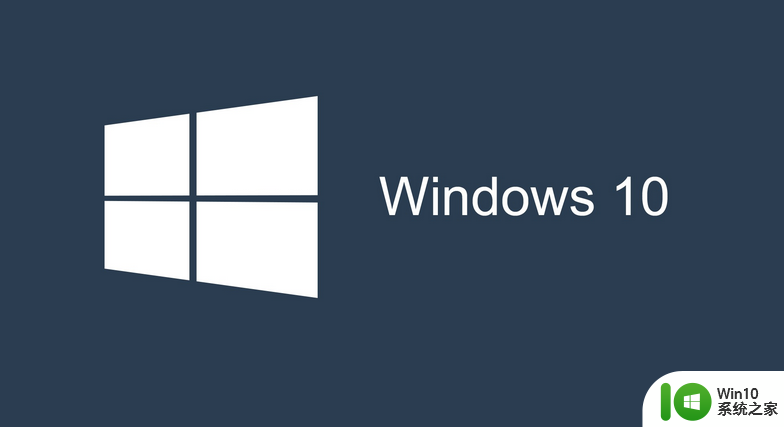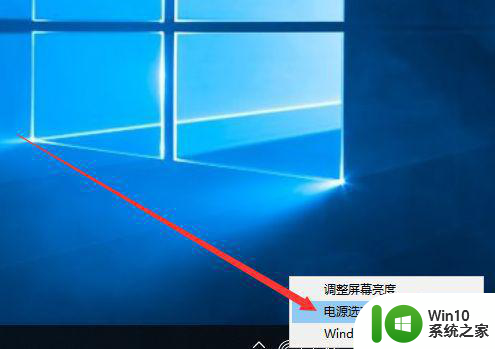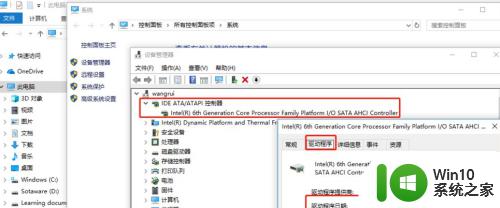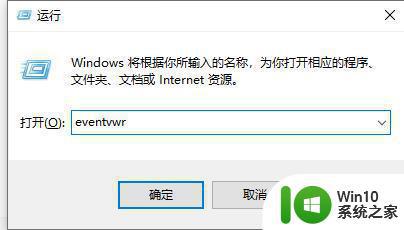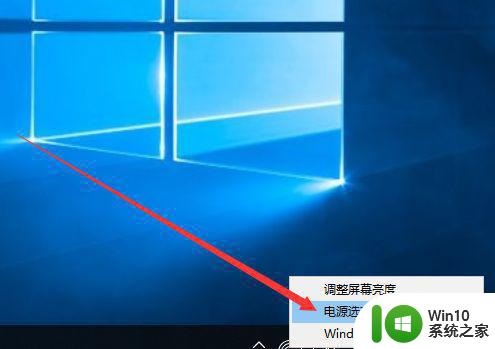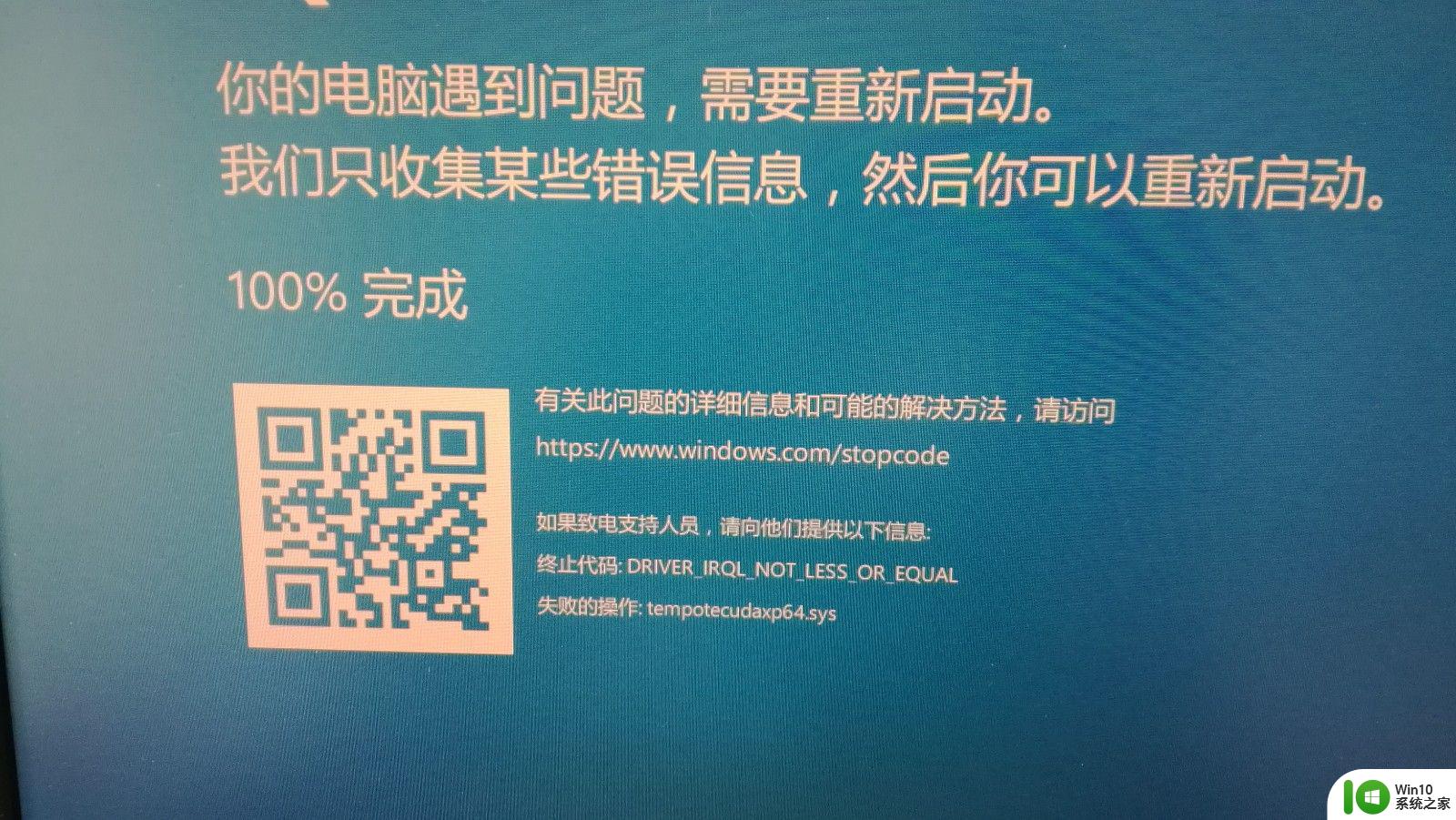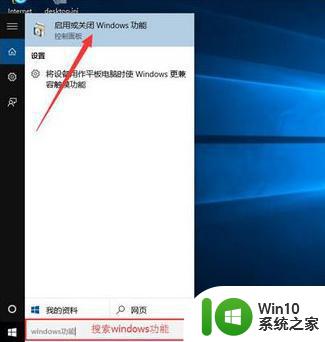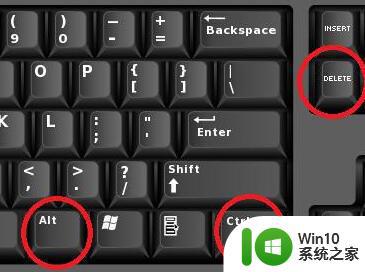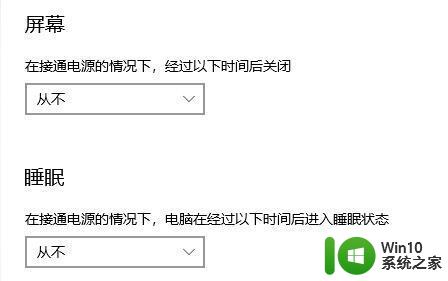锐龙win10经常死机修复方法 锐龙平台win10死机原因及解决方法
锐龙win10经常死机修复方法,随着科技的不断发展,电脑成为了我们日常生活中必不可少的工具之一,在使用锐龙平台win10操作系统的时候,可能会遇到频繁死机的问题。这种情况给我们的工作和娱乐带来了不便,因此我们有必要了解锐龙win10经常死机的原因,并掌握一些有效的修复方法。本文将从锐龙平台win10死机原因及解决方法两个方面来探讨,希望能给大家带来一些帮助。
具体方法:
1、硬盘配置低或者损坏也会造成电脑频繁死机。我们要对硬盘进行修复:打开“计算机”,看到硬盘盘符。
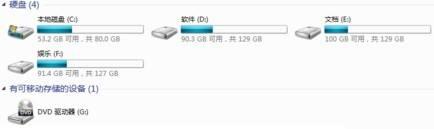
2、鼠标右键点击要修复的盘符,鼠标左键点击“属性”按钮。
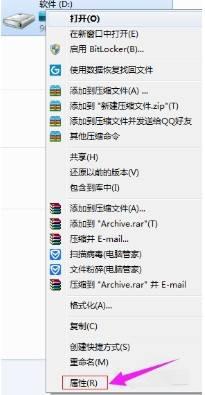
3、在“属性菜单”中,点击“工具”,在工具的页面,点击“开始检查”。
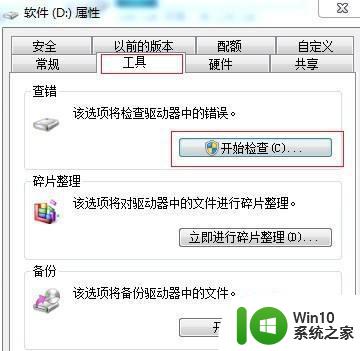
4、把要检查的选项都勾上,然后点击“开始”,看看是否有损坏扇区。最后等待系统自动修复即可。

5、如果大家修复完成之后还是无法解决频繁死机的问题,那可能是遇到了无法自行修复的问题,这时候就只能重装系统了。
以上就是锐龙win10经常死机修复方法的全部内容,如果还有不明白的用户,可以根据小编的方法来操作,希望能够帮助到大家。